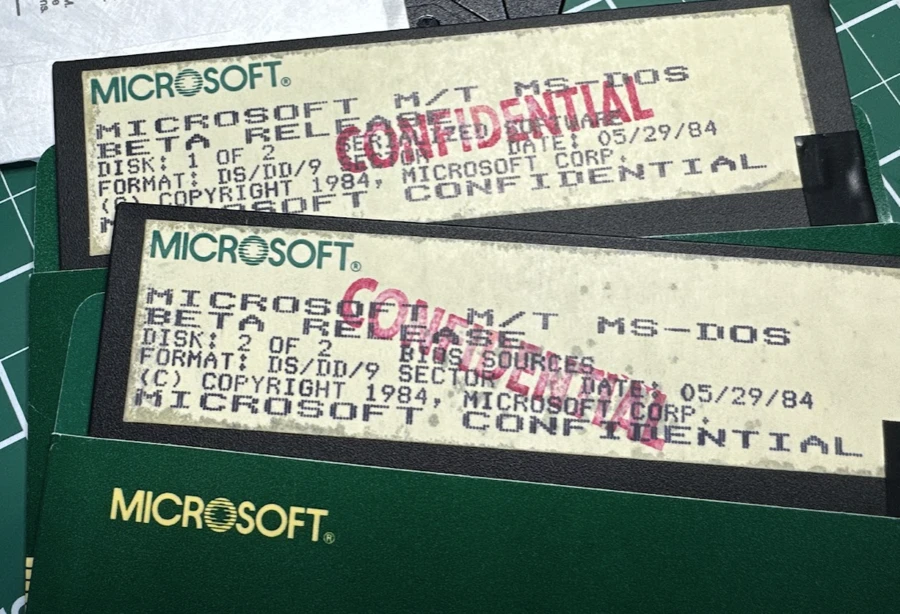4 egyszerű módja a YouTube-videó letöltésének PC-re/Mac-re/iPhone-ra/Androidra
6 perc olvas
Frissítve
Olvassa el közzétételi oldalunkat, hogy megtudja, hogyan segítheti az MSPowerusert a szerkesztői csapat fenntartásában Tovább

Amikor utazik, és nincs adatkapcsolata, akkor is érdemes lehet YouTube-videókat nézni. Végül is a YouTube mindent kínál, a különféle műfajokban található utasítások tanulmányozásától a zenehallgatásig vagy egyszerűen csak érdekes videók megtekintéséig. Meglepődhet, ha megtudja, hogy lehetőség van kedvenc YouTube-videójának ismételt offline megtekintésére. Különféle YouTube-letöltőket használhat, és elmentheti videóit offline lejátszáshoz. Ez akkor hasznos, ha nincs internetkapcsolat.
Íme egy lépésről lépésre letölthető YouTube-videók bármilyen eszközre, beleértve a PC-t, Mac-et, iOS-t és Androidot is.
Hogyan tölthetek le YouTube-videókat PC-re/Mac-re?
1. módszer: Használja a legjobb YouTube videóletöltő eszközt
YT Saver Video Downloader az egyik legjobb eszköz a YouTube-videók letöltéséhez, mivel számos tetszőleges minőséget támogat, például 720p, 1080p, 2K, 4K, sőt 8k felbontást is. Az eszközzel nemcsak Youtube-videókat tölthet le, hanem videókat is menthet az Instagram, a Dailymotion, a TikTok, a Facebook, a Bilibili, a Vimeo, a Niconico és sok más online platformról.
A letöltésen kívül tartalmaz egy átalakítási opciót is, amely lehetővé teszi az online és offline fájlok konvertálását az Ön által választott formátumba. Néhány kattintással egyszerűen konvertálhatja filmjeit és zenei fájljait MP4, MP3, AAC, MOV, WEBM, OGG, FLAC és más általános formátumokká.
YT Saver lehetővé teszi YouTube lejátszási listák, csatornák és több videó letöltését is egy kattintással, így sok időt takaríthat meg. Sőt, beépített böngészővel is rendelkezik, amely segít a videók egyszerű letöltésében, és a YouTube-ot MP4-re, MP3-ra stb.
Hogyan tölthetek le YouTube-videókat MP4 HD-re PC-n/Mac-en?
Lépés 1: Menj a youtube.com keresse meg a letölteni kívánt videót, majd másolja ki a videó URL-címét a címsorból.

Lépés 2: Indítsa el az YT Saver programot, és válassza ki a kimeneti formátumot a „Letöltés, majd konvertálás” opcióból, és a kívánt videó minőségét a „Preferenciából”, például mp4 formátumot és 1080p minőséget.

Lépés 3: Ha az „URL beillesztése” lehetőségre kattint, a YouTube-videó letöltése azonnal megkezdődik.

Lépés 4: A folyamat befejezése után lépjen a szoftver Letöltve lapjára a Youtube-videó eléréséhez.

2. módszer: A YouTube ingyenes letöltési webhely használata
Az Offliberty egy webalapú eszköz, amellyel bármilyen videóban böngészhet anélkül, hogy állandó internetkapcsolatra lenne szüksége. A legnagyobb tartalom-kinyerési platformnak tartják, amely lehetővé teszi bármilyen típusú kép, zene vagy videó kinyerését annak érdekében, hogy a felhasználónak ugyanazt az élményt nyújtsa, mintha internetkapcsolat nélkül lenne online.
Ezenkívül ez egy ingyenes webhely, amely az Ön által megadott linkekről lehívja az anyagokat, így akkor is megtekintheti, ha offline állapotban van az interneten.
Hogyan tölthetek le YouTube-videókat az Offliberty használatával?
Lépés 1: Először is másold ki a Youtube videó linkjét.
Lépés 2: Nyissa meg az Offliberty webhelyet, és illessze be a videó linkjét a keresőmezőbe.
Lépés 3: Ezután kattintson a jobb gombbal a hivatkozásra a Youtube-videó számítógépre mentéséhez.

3. módszer: A ByClick Downloader használata
Kattintson a Downloader elemre egy nagyszerű kis alkalmazás, amely egyetlen kattintással segít letölteni a YouTube-videókat.
Valójában, ha az alkalmazás prémium verzióját választja, akár teljes lejátszási listákat és csatornákat is letölthet tömegesen. Még a linket sem kell megadnia az alkalmazásban, mert amikor másol egy YouTube-linket, az eszköz automatikusan megnyit egy felugró ablakot, amely megkérdezi, hogy MP3 formátumban szeretné-e letölteni a hangot (MP4) vagy a videót. .
Ugyanilyen egyszerűen képes Facebook és TikTok videók vagy Instagram-fotók letöltésére is.
Hogyan tölthet le YouTube-videókat PC-re a ByClick Downloader segítségével?
Step1: Menj a ByClick Downloader webhelyen és töltse le ingyen az alkalmazást, majd telepítse a számítógépére.

Lépés 2: Nyissa meg a letölteni kívánt YouTube-videót. Azonnal megjelenik egy felugró ablak, amely megkérdezi, hogy a videót vagy csak a hangot szeretné menteni.
Lépés 3: Válassza ki a fájl minőségét, és kattintson a Letöltés gombra.
Hogyan tölthetek le YouTube -videókat iPhone -ra?
Ha Ön iPhone-felhasználó, azt gondolhatja, hogy a YT Saver nem megfelelő az Ön számára. YouTube-videókat azonban letölthet a Documents by Readdle alkalmazáson keresztül. A beépített böngészővel a Documents by Readdle YouTube videó letöltőként is funkcionálhat iPhone-ra. Lehetővé teszi a felhasználók számára, hogy egyszerűen töltsenek le videókat és zenéket a YouTube-ról és más neves webhelyekről.
Hogyan tölthetek le YouTube -videókat iPhone -ra?
Lépés 1: Menjen az App Store-ba. Keresse meg és töltse le a „Documents by Readdle” alkalmazást iPhone-ján.
Lépés 2: A program telepítése után indítsa el, és kattintson a jobb alsó sarokban található iránytű ikonra a beépített böngésző eléréséhez.
Lépés 3: A cím mezőbe írja be az Offliberty video letöltő webhelyet.
Lépés 4: Keresse meg és másolja ki a letölteni kívánt YouTube-videó URL-jét.
Lépés 5: Térjen vissza az alkalmazáshoz, írja be az URL-t az üres mezőbe, és kattintson a „Letöltés” gombra a letöltés megkezdéséhez.
Lépés 6: A letöltés után lépjen a főképernyőre, majd kattintson a „Letöltések” elemre. A mappában megtekintheti és elérheti letöltött YouTube-videóját.
Lépés 7: Végül kattintson a videó miniatűrje alatti három pontra, majd válassza az „Áthelyezés” lehetőséget, és helyezze át a fájlokat az iPhone fényképezőgépe tekercsébe.
Hogyan tölthetek le YouTube -videókat Androidra?
A iTubeGo for Android alkalmazás egy ingyenes videó- és zeneletöltő, amely az asztali alapú szoftverekhez hasonlóan működik. A letöltési eljárás során veszteségmentes technológiát alkalmaznak az eredeti videó minőségének biztosítására. Míg a videók konvertálásához az iTubeGo for Android garantálja a forrás minőségének megőrzését. A fájlt elmentheti mp4, mp3, aac, m4a és számos más formátumban. A gyorsítómotor számos hálózati kapcsolatot kihasznál a letöltések felgyorsítása érdekében, miközben nem fogyasztja az Android telefon erőforrásait.
YouTube-videók letöltése Androidra az iTubeGo segítségével
Lépés 1: Miután telepítette az iTubeGo for Androidot okostelefonjára, indítsa el az alkalmazást eszközén.
Lépés 2: Egyszerűen keresse meg a kívánt YouTube-videót az alkalmazás beépített böngészőjében.
Lépés 3: Amikor elérted a kívánt videót, kattints a piros Letöltés ikonra a jobb alsó sarokban. Ezután az igényeitől függően válassza ki a kimeneti formátumot és a minőséget.
Lépés 4: Ha végzett a beállításokkal, kattintson az OK gombra a letöltési folyamat elindításához.
Lépés 5: A letöltések befejezése után ellenőrizheti a fájlt a Fájlok lapon.

Következtetés
A YouTube-letöltéshez szükséges eszközök használata sok esetben hasznos lehet, például ha huzamosabb ideig nem fér hozzá az internethez. Számos YouTube videó letöltő és TubeOffline alternatívák különböző típusú készülékekhez elérhető. A fent említett módszerek segítségével egyszerűen letöltheti a YouTube-videókat. A letöltési folyamat megkönnyítése érdekében minden eszközhöz külön módszereket említettünk.